На компьютерах четвертого поколения применение редакторов связей уже не выглядит таким непродуманным, как на ЭВМ третьего поколения. Во-первых, хранение больших по размерам исполняемых программных файлов перестало быть проблемой при использовании современных дисков. Во-вторых, на смену системам программирования, включающим в себя описание языка программирования, другую документацию, компилятор, редактор связей и вспомогательные инструментальные средства (отладчик, библиотекарь и т. п.), пришли среды визуального программирования (C++, Visual Basic, Delphi и др.), автоматически изменяющие исполняемую программу в случае корректировки любой используемой процедуры. В-третьих, результатом разработок в области программирования стали не многочисленные программы, а многофункциональные приложения, каждое из которых по числу функций заменяет множество программ, разработанных ранее для машин третьего поколения; следовательно, любая общая для многих функций процедура теперь включается не во многие программы, а в одно приложение. Что же касается программных модулей, используемых многими приложениями, то их стали оформлять в виде динамически связываемых библиотек (DLL – Dynamic Linking Libraries), близких по своему назначению к библиотекам объектных модулей на ЭВМ третьего поколения. Правда, последнее несколько усложнило передачу разработанных приложений пользователям. Например, программист, создавший программу в среде Visual Basic и подготавливающий ее к тиражированию, должен знать, какие файлы DLL, обычно автоматически подключаемые системой программирования, используются данной программой. Эти файлы должны входить в комплект поставки приложения (в дистрибутив) вместе с EXE-файлом и файлом, содержащим документацию. Правда, в таких инструментальных системах, как Visual Basic, имеются средства, позволяющие автоматически подготовить дистрибутив.
Для программистов, работавших на ЭВМ третьего поколения, большое значение имел выбор языка программирования. В науке и технике преимущественно использовался Фортран, причем часто в сочетании с Ассемблером. Фортран был прост в освоении, содержал множество встроенных математических функций, позволял пользоваться обширными библиотеками объектных модулей, причем формат объектного модуля был одинаковым для откомпиллированной подпрограммы, текст которой написан на Фортране, Ассемблере или другом языке. Благодаря этому в крупных системах обработки данных основные программы и большая часть подпрограмм создавались на Фортране, а те функции, которые Фортран, из-за своей универсальности не позволял гибко реализовывать на конкретной машине, программировали на Ассемблере – машинно-ориентированном языке, позволяющем символически записывать прямо машинные команды и макрокоманды. На Ассемблере обычно создавались подпрограммы ввода-вывода (гибкая работа с магнитными лентами, дисками и т. п.), динамического управления памятью и самых массовых вычислений, когда требовалось минимизировать число обращений к ОП путем активного использования регистров арифметического устройства конкретной ЭВМ. С включением небольшого числа ассемблерных подпрограмм на Фортране строились мощные системы обработки данных во многих предметных областях. Эти системы управлялись путем задания параметров для каждого этапа обработки данных, например, X0=300, Y0=100 и т. п. Результаты распечатывались на широкоформатном алфавитно-печатающем устройстве (АЦПУ) или выводились на графопостроитель в виде схем, карт и других документов.
В сфере экономики и финансов на машинах третьего поколения часто применялись такие языки программирования, как PL-1 и Кобол. Эти языки постепенно сошли со сцены, в то время как программы, созданные на Фортране еще применяются, но обычно не как самостоятельные программные продукты, а как EXE-модули, динамически вызываемые (непосредственно или в составе командного файла) из современного событийно-ориентированного приложения, обладающего унифицированным графическим интерфейсом.
На персональных компьютерах в первые годы их применения большое распространение получили такие языки программирования, как Си, Паскаль и Бейсик. Фортран также продолжал использоваться.
Бейсик первое время рассматривался как учебный язык, причем после написания текста программы ее не надо было компилировать и редактировать – программа исполнялась в режиме интерпретации команд. Это означает, что все команды программы (вычисления, проверки условий, передачи управления и др.) последовательно воспринимались интерпретатором Бейсик и немедленно исполнялись. Это гораздо медленнее, чем исполнение готовой программы – EXE-файла, так как каждая языковая инструкция, находящаяся внутри цикла, преобразуется в машинные команды не один раз, как при компиляции, а ровно столько раз, сколько исполняется цикл. Но зато такой подход проще в реализации и удобен для обучения. Кстати, роль интерпретации программ (как альтернативы компиляции) в последнее время вновь начала расти благодаря взрывообразному росту производительности вычислительных систем и в связи с удобством включения интерпретируемых текстов программ в HTML-документы и макросы документов, создаваемых текстовыми и табличными процессорами.
Си и Паскаль в 80-х и первой половине 90-х годов получили наибольшее распространение при разработке программ для ПК. Постепенно совершенствуясь, эти языки стали сочетать в себе высокий уровень (большую информационную емкость языковых инструкций) с возможностью учета конкретных технических особенностей ПК. Си преимущественно использовали профессионалы, а Паскаль – широкая программирующая публика. Си позволяет программисту больше полагаться на себя, выигрывая в краткости программного кода, а компилятор Паскаля, который первоначально также создавался как учебный язык, постоянно контролирует программиста, принуждая его следовать строгим правилам, особенно при работе с данными разных типов. На базе Си и Паскаля были созданы различные версии систем программирования, которые содержали удобные редакторы для подготовки текстов программ, быстрые компиляторы, мощные средства для отладки программ. Системы программирования Си++ и Борланд Паскаль для Windows ориентированы уже на создание событийно-объектно-ориентированных приложений с унифицированным графическим интерфейсом. Но принципиально технология создания программных продуктов изменилась в середине 90-х годов после того, как завоевали всеобщее признание среды визуального программирования, среди которых наибольшее распространение для ПК получили Delphi (разработка корпорации Borland) и Visual Basic (разработка корпорации Microsoft).
Основные идеи современного визуального программирования тесно связаны с особенностями современных программ, рассмотренными в разделе 2. Приложение строится из крупных блоков – компонентов. Важнейшим компонентом является форма. Это как бы площадка для размещения объектов, видимых в окне. Главному окну программы (см. раздел 2) соответствует главная форма, диалоговым окнам – диалоговые формы и т. п. Компоненты, из которых можно строить программу, представлены в палитре компонентов. Программист выбирает щелчком мыши в палитре компонентов требуемый ему объект, например, кнопку и “рисует” его мышью на форме. После этого в специальном окне он устанавливает свойства данного объекта, если его не устраивают те значения свойств, которые предусмотрены по умолчанию. Каждый объект имеет свои свойства и методы, в том числе процедуры реагирования на события. Например, свойствами кнопки являются ее цвет, шрифт надписи, сама надпись (Caption – заголовок) и др. Если в режиме конструирования приложения по командной кнопке щелкнуть мышью, то откроется окно текстового редактора с заготовкой событийной процедуры. В этой заготовке присутствуют только заглавная и конечная строки, а само тело процедуры программист должен написать на языке программирования, применяемом в данной среде. В Delphi используется Pascal, а в Visual Basic – Basic.
При написании текста процедуры программист может использовать методы объектов, размещенных им на форме. Например, “затащил” на форму Delphi объект Таблица с именем Table1, и можно использовать методы этого объекта: открыть (Table1.Open), встать на первую запись (Table1.First), извлечь из очередной записи поле X (X:=Table1.FieldByName('X').AsFloat), перейти к следующей записи (Table1.Next) и т. д. Кстати, этот пример показывает, что компонент - это не обязательно видимый объект (как кнопка, меню, список и др.), но использование готовых методов объекта резко упрощает программирование. Что же касается видимых объектов, то в них встроены многие процедуры реагирования на события. Например, когда пользователь щелчком мыши выбирает элемент списка, этот элемент изменяет свой цвет – и это не надо программировать. Таким образом, идеи событийного объектно-ориентированного программирования не только изменили интерфейс и облик современных приложений, но и технологию их создания. Естественно, что программист не в состоянии помнить свойства, методы всех объектов и события, на которые каждый объект реагирует. Но это и не требуется. Разместив объект, например, символическое изображение таблицы в виде значка, на форме, программист может выделить этот объект, щелкнув по нему мышью, и далее нажать клавишу <F1>. В ответ на эти действия он получит исчерпывающую хорошо формализованную справку о свойствах, методах объекта и о событиях, на которые он реагирует.
Важным достоинством сред визуального программирования также является их ориентация на работу с таблицами баз данных, хотя предусмотрены и удобные средства для работы с обычными файлами. Пример некоторых инструкций Delphi для работы с таблицей был приведен выше, хотя, конечно, перед организацией доступа к записям таблицы устанавливаются некоторые ее свойства, определяющие, в частности, в какую базу данных эта таблица входит.
С помощью Delphi и Visual Basic теперь успешно создаются системы программного обеспечения крупнейших организаций. Эти системы обычно опираются на технологию клиент/сервер и на информационно-логическую модель предприятия (см. раздел 9), в соответствии с которой все данные размещаются в десятках и сотнях взаимоувязанных таблиц, характеризующих финансы, кадры, состояние складов, различные сделки, технологические процессы и т. д. Главный принцип таких систем: каждый элемент данных должен вовремя оказаться на своем месте – в соответствующей таблице. В таких системах, например, нет необходимости бухгалтеру начислять зарплату сотрудникам. Бухгалтерия и отдел кадров должны только позаботиться о том, чтобы вся информация (кадровая, табельная, нормативная и т. п.) была вовремя введена в свои таблицы, а процедура начисления зарплаты, хранимая на сервере, сама включится по таймеру в определенный день и час каждого месяца и сформирует необходимые документы, например, на листах книги Excel.
Опыт создания информационных систем предприятий привел разработчиков к типовой технологии, включающей в себя определенный набор действий: распределение всех исходных, промежуточных и конечных данных в плоских таблицах «объекты-свойства», создание этих таблиц, создание приложений, позволяющих осуществлять ввод данных в таблицы, их корректировку, выполнение типовых расчетов и т. п. Осознание и формализация этой технологии позволили разработчикам СУБД и некоторым независимым фирмам-создателям ПО сделать очередной шаг в автоматизации формирования информационного и программного обеспечения предприятий. Таким шагом стали CASE-технологии (CASE – Computer-Aided Software Engineering). Они реализуются с помощью инструментальных программных комплексов, позволяющих на основе формализованного описания модели предприятия автоматически сформировать пусковой комплекс его информационного и программного обеспечения. Инструментальные средства CASE включают в себя методы моделирования, позволяющие формализовать необходимые для работы системы процессы и данные. В результате разработка системы превращается в логичный, документируемый и достаточно быстрый процесс. Кроме того, инструментальные средства CASE дают реальную отдачу, так как с самого начала позволяют разработать надежную систему. Пользователи могут начать продуктивно работать уже с первой версией приложения, а разработчикам и администраторам не нужно тратить много времени на исправление непредвиденных проблем или на неучтенные в процессе разработки изменения в дизайне приложения. Средства CASE имеют и другие возможности, которые позволяют сэкономить время на обслуживании системы в процессе ее работы. Например, инструментальные средства Oracle CASE [12] имеют утилиты анализа влияния, которые помогают получать ответы на вопросы типа: «На какие модули приложения повлияет изменение определения в данной таблице?»
6.3. Прикладное программное обеспечение
Прикладное ПО с некоторой условностью можно разделить на проблемно-ориентированное и методо-ориентированное.
К проблемно-ориентированному ПО относят приложения, созданные в конкретных предметных областях, например, в авиастроении, в геофизике, в маркетинге, в банковском, издательском деле и др. Такие приложения представляют интерес только для узких специалистов. Например, приложение для обработки данных сейсморазведки может быть использовано только геофизиком-сейсморазведчиком. Данный класс программных продуктов отличается чрезвычайным разнообразием реализуемых функций и применяемых разработчиками инструментальных средств программирования.
К методо-ориентированному ПО относят приложения, в которых реализуются определенные методы решения задач и обработки данных, применимые в различных предметных областях. Приведем примеры известных методо-ориентированных приложений. К таковым можно отнести программные средства для математических расчетов (MathCAD, Derive и др.), для расчетов в области математической статистики (Stadia, Statgraphics, SPSS), текстовые (Word) и табличные (Excel) процессоры, графические редакторы (Paint, Adobe Photoshop, Microsoft Photo Editor, CorelDraw), программы распознавания (FineReader) и перевода (PROMT, Magic Goody, Web TranSite) текста, программные средства мультимедиа (Winamp, Real Player G2, стандартные программы мультимедиа в Windows и др.). Информацию об упомянутых и многих других программных продуктах легко получить в Интернете, обращаясь к поисковым серверам (см. подраздел 5.3) или прямо к серверам www.freesoft.ru, www.zdnet.ru, www.algo.ru и др.
Некоторые приложения, такие как программные средства автоматизированного проектирования, можно считать методо-ориентированными (AutoCAD) или проблемно-ориентированными, если они созданы для проектирования в конкретной предметной области, например, именно для проектирования самолетов. Некоторые программные средства, например, СУБД можно отнести как к прикладным методо-ориентированным, так и к системным. Вообще любая классификация всегда условна и зависит от практических целей. Так, в каждой организации, в каждом офисе нужны программы для подготовки текстовых документов, для создания таблиц и проведения расчетов с табличными данными, для отображения процессов в виде различных диаграмм и подготовки презентационной графики, для ведения некоторой другой офисной деятельности – для планирования времени, встреч, для обмена сообщениями в сети и т. п. Поэтому корпорацией Microsoft был создан комплекс приложений MS Office. Изучение этого комплекса – важнейший этап овладения компьютерной грамотностью, так как в настоящее время практически нет организации, где бы этот комплекс не использовался в том или ином объеме. Поэтому здесь рассмотрим общие особенности MS Office, а следующие три раздела посвятим важнейшим приложениям этого комплекса, а именно текстовому процессору Word, табличному процессору Excel и СУБД Access.
Было создано несколько версий Microsoft Office. Мы будем иметь в виду профессиональные версии MS Office 97/2000/XP/2003, которые, в отличие от стандартных версий, содержат СУБД Access. Эта СУБД рассматривается в разделе 9 ввиду важности для современного специалиста приобретения навыков формирования и использования баз данных. Хотя Office представляет собой интегрированный комплекс приложений, каждая из входящих в него программ имеет специфические черты и вносит свой вклад в общее дело подобно инструменту в оркестре. Так, Word предоставляет удобные средства для подготовки любых текстовых документов, Excel позволяет создавать таблицы с совершенным дизайном, быстро выполнять расчеты, формируя в таблицах вычисляемые поля, строить графики и диаграммы, Access является эффективным инструментом для формирования и последующего использования не очень больших баз данных, PowerPoint – гибкое приложение для подготовки презентаций, включающих в себя слайды, звуковые и видеофрагменты, Binder дает возможность объединить документы, созданные с помощью других приложений Office в одну подшивку, наконец, OutLook создает удобства в работе с электронной почтой и предоставляет некоторые дополнительные возможности, играя роль персонального информационного менеджера.
К достоинствам всего комплекса можно отнести унифицированный интерфейс пользователя (см. раздел 2), тесную интеграцию всех приложений и возможность программирования недостающих функций путем создания макросов и программ в предназначенной для этого среде визуального программирования VBA (Visual Basic для приложений) [9,13]. Поясним проблему интеграции приложений и документов MS Office.
В основе такой интеграции лежит объектно-ориентированный подход. Предположим, например, что с помощью Word подготавливается текстовый документ – отчет, проект или любой другой. Если в этот документ надо вставить сложную таблицу и диаграмму, то для их приготовления проще всего использовать Excel. Созданные с помощью Excel таблицу и диаграмму можно рассматривать как объекты, а каждый объект (см. раздел 2) имеет свойства и методы. Методами наших объектов, по-существу, являются некоторые процедуры приложения Excel. Это, например, процедуры рисования, масштабирования, печати объектов и др. Следовательно, объект надо так включить в документ Word, чтобы с помощью своих методов (процедур Excel) он мог бы нарисовать свой графический образ в месте вставки. Технология такого включения получила название OLE (Object Linking and Embedding) – связывание и встраивание (внедрение) объектов.
Для встраивания или связи могут использоваться объекты различных форматов: текст, таблицы, рисунки, звук, видеоклипы. Важно только, чтобы приложение, с помощью которого создан вставляемый объект, также поддерживало технологию OLE. Родительское приложение вставляемого объекта называют OLE-сервером, а приложение, с помощью которого формируется составной документ – OLE-клиентом. Вставляемый объект хранит информацию о связи с родительским приложением (путь к EXE-файлу) или с другим OLE-приложением содержащим требуемые в дальнейшем процедуры обработки данных, например, воспроизведения объекта по его хранимому коду. Поэтому при двойном щелчке мышью на объекте его родительское приложение активизируется для последующей обработки объекта. Например, с помощью пункта меню Вставка/Объект можно вставить в документ Word видеоклип (AVI) – в документ внедрится рамка с подписью названия клипа (файла). После двойного щелчка мышью по этому объекту клип можно просмотреть, так как объект имеет связь с приложением Элемент ActiveMovie, позволяющим просматривать видеоклипы.
Существует два варианта использования OLE: связывание и внедрение. При связывании размер составного документа практически не изменяется, так как в этот документ включается только ссылка на включаемый объект. Поэтому после автономного изменения включаемого документа составной документ также изменит свой вид. При внедрении в составной документ включается копия объекта, теряющая связь с оригиналом. Другими словами, внедряемый документ становится частью составного. Составной документ в этом случае может существенно увеличиться, но зато его можно переносить на другой компьютер, не заботясь о перенесении связанных с ним объектов. Для внедрения объектов можно просто использовать буфер обмена. Например, в графическом редакторе открывается документ – файл, содержащий растр рисунка (см. раздел 3). В пределах рисунка выделяется фрагмент и копируется в буфер обмена с помощью пункта меню Правка/Копировать, или кнопкой Копировать на панели инструментов, или с помощью клавиатуры (<Ctrl>+<C> либо <Ctrl>+<Insert>). Затем в составном документе курсор устанавливается на желаемое место, и рисунок вставляется с помощью пункта меню Правка/Вставить, или кнопкой Вставить панели инструментов, или же с помощью клавиш (<Ctrl>+<V> либо <Shift>+<Insert>).
Поясним связывание и внедрение объектов еще на примере вставки таблицы Excel в документ Word. Если таблицу просто выделить на листе Excel, скопировать в буфер обмена, а затем вставить в документ Word, то произойдет внедрение. Если же в документ Word сначала вставить объект Лист Microsoft Excel, а затем вставить в этот лист ранее скопированную таблицу, то будет иметь место связывание. Во втором случае после двойного щелчка мышью по таблице в документе Word активизируется именно приложение Excel, позволяя использовать его возможности (вычисления по формулам и др.) применительно к таблице.
Возможность формирования составного документа, например, включающего в себя отчет (документ Word) и презентацию (документ PowerPoint), предоставляет приложение Binder.
В некоторых ситуациях полезна еще одна интеграционная технология – DDE (Dynamic Data Exchange), что означает “динамический обмен данными”. Например, программа, созданная в среде Delphi формирует таблицу Excel. Для этого программа запускает приложение Excel с пустой таблицей и динамически передает приложению Excel данные для заполнения полей (клеток) таблицы. Таким образом, осуществляется взаимодействие двух работающих приложений, одно из которых (DDE-сервер) поставляет данные для другого (DDE-клиента).
В заключение этого раздела отметим, что в наш список литературы включены очень немногие книги из быстро растущей лавины изданий, посвященных прикладному ПО. Огромное количество книг по программному обеспечению сегодня предлагают Internet-магазины, например, «ОЗОН» (www. *****).
Контрольные вопросы к разделу 6: системное ПО, его состав; назначение и способы классификации операционных систем; операционная система MS DOS: ее команды, назначение командных (пакетных) файлов, процесс запуска ПК и подготовки ОС к работе, файловая система MS DOS; ОС Windows-95: ее возможности и достоинства, основные настройки системы (установка свойств рабочего стола, экрана, панели задач, корзины, выбор языка и стандартов, свойств клавиатуры, создание ярлыков), работа с папками и файлами, запуск программ; операционные оболочки, их назначение и возможности; программы обслуживания дисков; архиваторы; антивирусные программы; инструментальные средства программирования, их состав; системы программирования, представление о языках программирования (Бейсик, Фортран, Си, Паскаль), назначение компилятора, редактора связей, средств отладки, библиотекаря, понятие об объектных модулях и исполняемых программах (EXE-файлах); среды визуального программирования, основные идеи и достоинства визуального программирования; назначение CASE-технологий; прикладное ПО, его состав; проблемно-ориентированное ПО; методо-ориентированное ПО; общая характеристика MS Office: состав, интеграция приложений, связывание и встраивание (внедрение) объектов с помощью технологии OLE, представление о технологии DDE.
7. Текстовый процессор Microsoft Word
7.1. Назначение. Основные понятия
Текстовый процессор Word предназначен для создания, просмотра, редактирования и форматирования официальных и личных документов. Word позволяет применять различные шрифты, вставлять в документ таблицы, диаграммы, сложные математические формулы, графические иллюстрации и звуковые комментарии, обеспечивает проверку орфографии. На рис. 7.1 изображено окно Word с элементами управления (см. также подраздел 1.2).
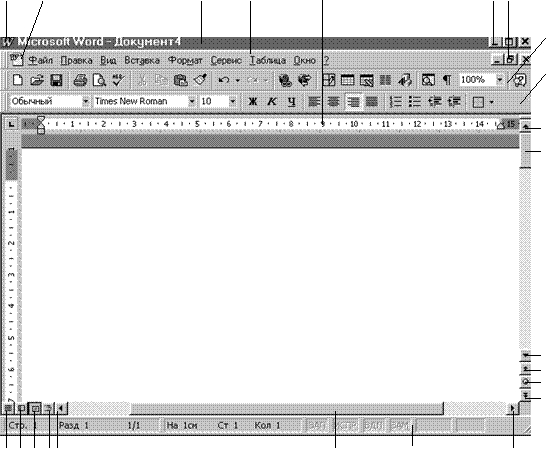
8
9
10
11
12
13
14
15
18 17 16
Рис. 7.1. Элементы окна Microsoft Word
1- кнопка оконного меню программы, 2 - кнопка оконного меню документа, 3 – строка заголовка, 4 – строка меню, 5 – линейка, 6 – кнопки управления размерами окна, 7- кнопки управления размерами окна документа, 8 – панель инструментов Стандартная, 9 - панель инструментов Форматирование, 10, 12 – кнопки перемещения документа в окне на одну строку вверх и вниз, 11 – бегунок, 13, 15 - кнопки перемещения документа в окне к предыдущему и следующему объекту, 14 – кнопка Выбор объекта перехода, 16, 19 – кнопки смещения документа в окне влево и вправо, 17 – строка состояния, 18 – бегунок на горизонтальной полосе прокрутки, 20, 21, 22, 23 – кнопки для выбора режима представления документа в окне
Поясним основные понятия, применяемые затем при рассмотрении приемов работы с текстовым процессором.
Документ – совокупность объектов, разработанных для представления общей темы. Объектами могут быть фрагменты текста, рисунки, диаграммы, таблицы, формулы и т. п.
Символ – минимальный элемент текста документа. Постоянно используемые символы представлены на клавиатуре, остальные вставляются с помощью команды Вставка/Символ. Из символов состоят слова. Пробел используется только для разделения слов, но не для позиционирования текста – для этой цели служат отступы (см. подраздел 7.2) и табуляция.
Абзац – фрагмент текста, процесс ввода которого закончился нажатием клавиши <Enter>. Каждый заголовок также является абзацем. Клавишей <Enter> пользуются только для перехода к следующему абзацу и никогда в иных случаях, т. к. переход на новую строку в пределах одного абзаца происходит автоматически.
Фрагмент – непрерывная часть текста.
Редактирование текста – это внесение изменений в документ, т. е. замена слов, изменение предложений и целых фрагментов, удаление, перемещение, вставка фрагментов текста.
Форматирование текста – это его оформление, т. е. выбор шрифтов, интервалов между строками, отступов строк в абзацах, способов выравнивания текста и многое другое, определяющее дизайн документа.
Стиль – поименованный набор параметров форматирования, которые определяют вид (дизайн) фрагмента текста.
Шаблон – заранее отформатированный текст, например, шаблон приказа.
7.2. Модель фрагмента текста. Параметры форматирования. Стили
Модель любого объекта – это, по-существу, его описание ограниченным набором параметров. Для описания формата фрагмента текста в текстовых процессорах, в том числе и в Word’е, используют три группы параметров:
· параметры шрифта – гарнитура, размер, начертание;
· параметры абзаца – способ выравнивания, отступы, интервалы;
· параметры заливки и границ.
Перечисленные параметры можно задавать для любого выделенного фрагмента текста.
Для выбора гарнитуры, т. е. названия шрифта, используют поле со списком на панели инструментов Форматирование. На рис. 7.1 в этом поле со списком выбран шрифт Times New Roman, а в соседнем поле со списком выбран размер шрифта – 10. Под начертанием подразумевается то, что шрифт может быть жирным, наклонным (курсив), подчеркнутым, надстрочным, подстрочным и т. п. Все эти параметры видны в диалоговом окне, которое открывается командой Формат/Шрифт.
Для выбора параметров абзаца служит диалоговое окно, открывающееся командой Формат/Абзац – см. рис. 7.2. В этом окне в поле со списком Уровень задается уровень заголовка. Например, абзац может быть заголовком второго уровня, как на рисунке. Отступы – это отступы от левого и правого полей, на рисунке они заданы, чтобы длинный заголовок был немного уже основного текста. Отступ красной (первой) строки абзаца для заголовков не задают – иначе выравнивание будет не по центру. Межстрочный интервал на рисунке задан множителем 1.3. Интервалы перед абзацем и после него (12 пунктов) заданы, чтобы отделить заголовок от предшествующего и последующего текста.
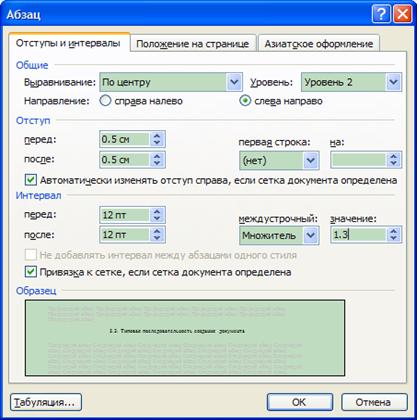
Рис. 7.2. Диалоговое окно для установки параметров абзаца
Параметры границ и заливки задают в диалоговом окне, которое открывается при выборе пункта меню Формат/Границы и заливка. Эти параметры служат для выделения тех фрагментов текста, на которые надо обратить внимание читателя. Заливку не стоит задавать густой – достаточно 5-10% серого цвета. Границы не обязательно задавать в виде рамки – можно использовать любые комбинации из четырех границ, относя их к выделенному тексту или же к абзацу целиком.
Для облегчения форматирования служат кнопки на панели инструментов Форматирование. Но квалифицированный специалист вообще не станет индивидуально форматировать большую часть фрагментов текста – он разработает для себя несколько стилей и будет вводить фрагменты текста по схеме: выбор стиля (левое поле со списком на панели Форматирование); ввод фрагмента текста. Для создания или изменения стилей надо выбрать пункт меню Формат/Стили и форматирование. Мы рассмотрим это подробнее в Лабораторной работе 1, но сначала определим типовую последовательность создания документа.
7.3. Типовая последовательность создания документа
Для создания документа рекомендуется следующая последовательность работы:
1. Используя пункт меню Файл/Параметры страницы (см. рис. 2.3), выбрать размер бумаги (обычно A4: 29.7 см × 21 см), ее ориентацию (например, книжную) и поля (например, слева – 2.8 см, справа – 1.2 см, сверху – 2.2 см, снизу – 2.5 см). При таком выборе полей «полезная» часть страницы будет иметь ширину 17 см и высоту 25 см. В диалоговом окне Параметры страницы можно нажать кнопку По умолчанию…, и тогда выбранные параметры сохранятся в шаблоне и будут предлагаться при создании очередного документа.
2. В меню Вид выбрать удобный масштаб изображения (обычно 100%), сделать видимой Линейку (появится сантиметровая разметка страницы вверху и слева) и вариант представления будущего документа на экране:
- Обычный - представлена только содержательная часть документа без реквизитов оформления (колонтитулы, подстраничные сноски и т. п.).
- Разметка страницы - экранное представление полностью соответствует печатному. Поэтому этот вариант представления документа используют чаще всего.
- Web-документ - экранное представление не совпадает с печатным. В этом режиме разрабатываются электронные документы.
- Структура - документ отображается с утрированным выделением его структуры. Режим полезен в тех случаях, когда разработку документа начинают с создания плана содержания. Он отличается тем, что при его включении автоматически открывается вспомогательная панель инструментов, элементы управления которой позволяют править структуру документа.
- Схема - окно имеет две рабочие панели. На левой панели представлена структура документа, а на правой - сам документ.
3. Используя пункт меню Вид/Панели инструментов, добиться того, чтобы в окне Word были отображены только те панели инструментов, которые потребуются; обычно это панели Стандартная и Форматирование. Другие панели, например, Рисование, можно всегда вызвать, когда они понадобятся, а не оставлять на экране постоянно, чтобы не сужать полезную часть рабочего окна Word.
4. Используя пункт меню Формат/Стили и форматирование, изменить стили оформления основного текста (стиль Обычный), заголовков первого, второго, а если требуется, то и третьего уровня (стили Заголовок 1, Заголовок 2, Заголовок 3). Полезно также создать стили По центру и Для таблиц. Первый из этих стилей понадобится для оформления титульных листов и подрисуночных надписей, а второй – для ввода данных в таблицы (см. таблицу 7.1).
5. Выбрать каталог для размещения будущего документа и присвоить документу имя – пункт меню Файл/Сохранить как (см. рис. 2.4).
6. Вводить фрагменты текста, вставляя в них рисунки, таблицы, списки, формулы и другие объекты. Для ввода абзаца (основного текста или заголовка) надо выбрать стиль и ввести текст. После выбора стиля курсор установится в строке в соответствии с параметрами форматирования (способ выравнивания, отступы). Курсор перемещается по мере ввода символов, переход на следующую строку происходит автоматически. Для начала нового абзаца (только для этого) следует нажать клавишу <Enter>. Продолжая работу с документом, его периодически сохраняют с помощью кнопки Сохранить в меню Файл. Кнопка дублируется на панели инструментов Стандартная и имеет вид дискеты.
7. Вставить номера страниц – пункт меню Вставка/Номера страниц.
8. Установить курсор в место желаемого размещения оглавления (обычно для оглавления резервируется страница после титульного листа документа) и выбрать пункт меню Вставка/Ссылка/Оглавление и Указатели/Оглавление. Далее во вкладке Параметры выбрать стили заголовков, нажать кнопку ОК, и оглавление будет автоматически создано: Word найдет все абзацы, стили которых выбраны как стили заголовков, и поставит им в соответствие номера страниц. Теперь должно быть понятно, что для ввода надписей на титульном листе не нужно использовать стили заголовков.
9. Созданный документ можно распечатать, используя кнопку Печать на панели инструментов или выбрав команду Печать в меню Файл. После активизации команды появляется диалоговое окно, позволяющее сделать необходимые установки.
Далее поясняются приемы работы, позволяющие освоить предложенную последовательность создания документа и технические аспекты ввода, форматирования и редактирования фрагментов текста, а также вставки и форматирования различных объектов: таблиц, рисунков, формул и т. п.
7.4. Разработка стилей и форматирование фрагментов текста
В таблице 7.1 приведен пример разработки стилей, т. е. указаны значения параметров шрифта и абзаца, причем наименование гарнитуры не указано – будем считать, что и для обычного текста, и для заголовков, и во всех остальных случаях применяется шрифт Times New Roman.
Поясним некоторые из выбранных параметров. Основной текст (стиль Обычный) выравнивается по ширине, а заголовки по центру. Выравнивание по ширине приведет к выравниванию текста и по левому, и по правому краям – ширина строк абзаца будет постоянной за счет растяжения пробелов между словами. Для основного текста предусмотрен отступ красной строки – первой строки абзаца, а для заголовков – равные отступы слева и справа, чтобы заголовок не размещался по всей ширине строки (от левого поля до правого). Наконец, для Заголовка 1 предусмотрен интервал после него (заголовок первого уровня, т. е. название главы или раздела, обычно располагается вверху новой страницы), а для Заголовка 2 – перед ним и после него. Стиль По центру удобно использовать для ввода подрисуночных надписей, а также строк титульного листа. В этих случаях нельзя использовать стили заголовков, т. к. в таком случае соответствующие абзацы попадут в оглавление при его автоматическом формировании (см. пункт 8 последовательности работы – в подразделе 7.3). В стиле Для таблиц в нашем примере использован более мелкий шрифт, и нет отступа красной строки, т. к. графы в таблицах бывают довольно узкими.

|
Из за большого объема этот материал размещен на нескольких страницах:
1 2 3 4 5 6 7 8 9 10 11 12 |




